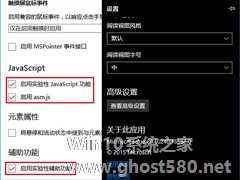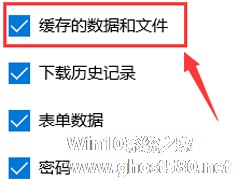-
Win10系统让Edge浏览器运行更流畅的方法
- 时间:2024-04-23 16:56:41
大家好,今天Win10系统之家小编给大家分享「Win10系统让Edge浏览器运行更流畅的方法」的知识,如果能碰巧解决你现在面临的问题,记得收藏本站或分享给你的好友们哟~,现在开始吧!
Win10系统最新的edge浏览器,用户体验还是很不错的。大多数时候edge浏览器都是很流畅的,但是偶尔也会出现比较卡的情况。就算edge已经够流畅了,我们不介意让edge更流畅一点。本文就来分享一下Win10系统让Edge浏览器运行更流畅的方法
具体方法如下:
1、打开Edge浏览器后,在地址栏输入about:flags后回车;

2、在“开发者设置”页面找到如下三个项目(如下图),并勾选:
启用实验性JavaScript功能
启用asm.js
启用实验性辅助功能
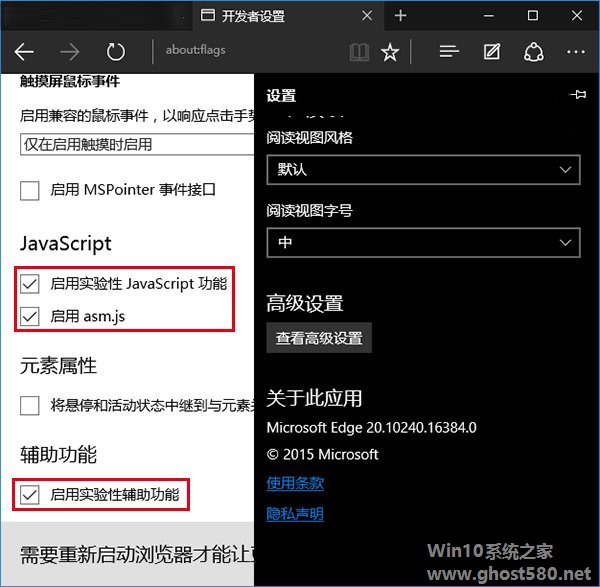
3、重启Edge浏览器
根据微软官方介绍,勾选这三个项目后,Edge浏览器的流畅度会明显提升。需要注意的是,以上三个选项适用于Win10正式版10240的Edge浏览器,在最新的Win10预览版10532中,没有“启用asm.js”项,因此相关用户勾选其他两项即可,如下图。
以上就是Win10系统让edge浏览器更流畅的方法了,启用edge的那几项功能就能让edge速度变得更快,还不赶快去试一试啊。
以上就是关于「Win10系统让Edge浏览器运行更流畅的方法」的全部内容,本文讲解到这里啦,希望对大家有所帮助。如果你还想了解更多这方面的信息,记得收藏关注本站~
『Win10系统之家wwW.gHost580.net①独家②使用!』
相关文章
-
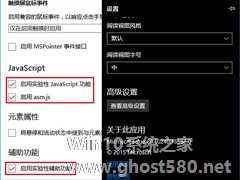
Win10系统最新的edge浏览器,用户体验还是很不错的。大多数时候edge浏览器都是很流畅的,但是偶尔也会出现比较卡的情况。就算edge已经够流畅了,我们不介意让edge更流畅一点。本文就来分享一下Win10系统让Edge浏览器运行更流畅的方法
具体方法如下:
1、打开Edge浏览器后,在地址栏输入about:flags后回车;
2、在“开发者设... -

虽然Win10系统对配置要求不高,在普通条件电脑的环境中也能流畅运行。但是用户总不会介意进一步优化Win10,让Win10在流畅的基础上变得更流畅一些。本文就来介绍一下让Win10系统更流畅的优化技巧。
Win10优化技巧
1、用360优化win10后开不了机的问题原因是禁用了三个服务:
在360应用软件服务里dmwappushsvc、diagns... -
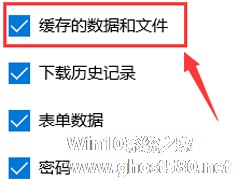
浏览器在使用过程中会产生大量的缓存,尤其是观看网络视频后,缓存的体积可以在短时间内达到几个G。下面就来介绍一下Win10系统删除Edge浏览器缓存的方法。
Win10系统Edge浏览器删除缓存方法:
1、打开Edge浏览器。
2、点击右上角的“更多操作”(…标识)。
3、弹出菜单,选择“设置”。
4、点击“选择要清除的内容”... -

Win10系统怎么让电脑速度变快?Win10系统提高电脑运行速度的方法
不管是什么电脑,只要用的时间长了,电脑里就会存在着各种各样的缓存文件和垃圾文件,导致电脑的运行速度变得缓慢。最近就有Win10系统用户反映,电脑的运行速度很慢,那么,Win10系统下要如何提高电脑的运行速度呢?下面,我们一起来看一下。
方法/步骤
1.右键开始菜单--选择控制面板。
2.切换到大图标模式。